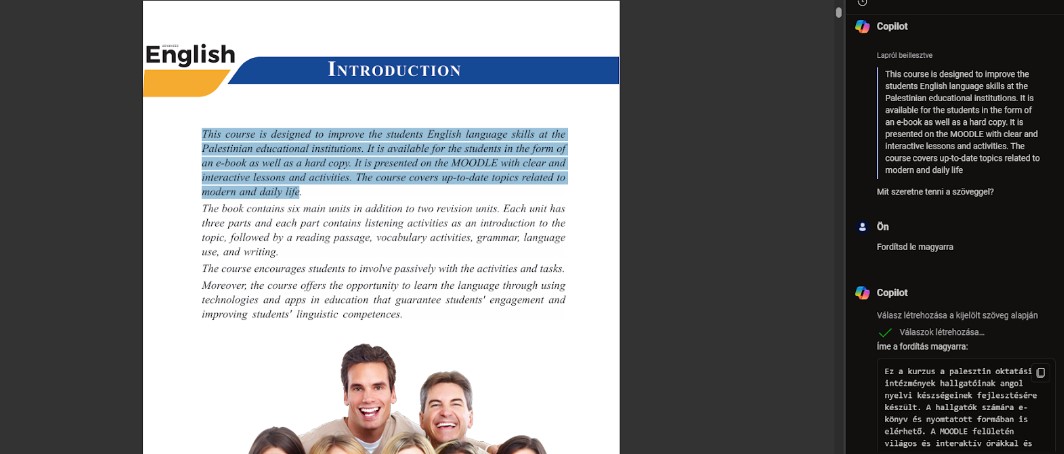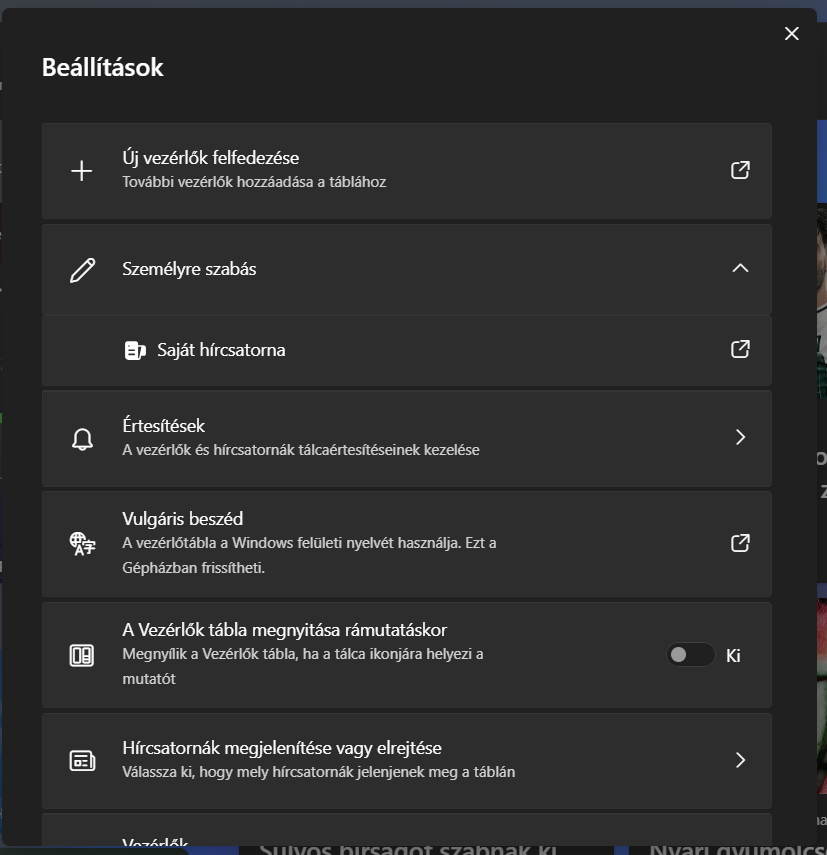Hogyan kell használni a Microsoft Edge új PDF olvasó funkcióit?
/in Hogyan kell/by Kovács JúliaA Microsoft Edge böngésző PDF olvasója egy új frissítést kapott, melynek köszönhetően három hasznos funkcióval bővült: a nyelvfelismeréssel, a teljes oldal fordításával, valamint a kijelölt szöveg közvetlen feldolgozásával a Copilot segítségével. Nézzük meg, hogyan tudjuk ezeket a funkciókat használni, és hogyan lehet a mindennapi munkánkat még hatékonyabbá tenni!
Az új funkciók eléréséhez szükséges fiók:
Online forrásból megnyitott PDF dokumentum esetén az új funkciók azonnal használhatók. Ha azonban helyi gépről szeretnénk megnyitni egy dokumentumot, akkor szükséges, hogy megfelelő típusú fiókkal rendelkezzünk. Ezek a funkciók személyes Microsoft-fiókkal, munkahelyi vagy iskolai fiókkal érhetők el, amelyek jogosultak a Microsoft 365 Copilot előfizetés használatára. Győződjünk meg arról, hogy megfelelő fiókkal jelentkeztünk be, hogy hozzáférhessünk a Copilot funkcióihoz.
1. Nyelvfelismerés és teljes oldal fordítása
A PDF olvasó mostantól képes automatikusan felismerni a különböző nyelveket a dokumentumban. Ha egy idegen nyelvű PDF fájlt nyitunk meg, az Edge értesítést küld, hogy felismerte a szöveg nyelvét, és ajánlja a fordítást. Ezzel a funkcióval az egész PDF dokumentumot egyszerre is lefordíthatjuk a kívánt nyelvre, így könnyedén értelmezhetjük annak tartalmát.
Hogyan kell használni?
- Nyissunk meg egy idegen nyelvű PDF-et az Edge böngészőben.
- Ha az Edge felismeri a nyelvet, egy értesítés jelenik meg a fordítás lehetőségéről.
- Kattintsunk az értesítésre, hogy a böngésző automatikusan lefordítsa az egész szöveget.
- Ha csak egy részét szeretnénk a szövegnek lefordítani, akkor kijelölés után erre is van lehetőség.
Ez különösen hasznos, ha külföldi partnerektől kapott dokumentumokkal dolgozunk, vagy ha többnyelvű tartalmakat szeretnénk gyorsan és egyszerűen megérteni.
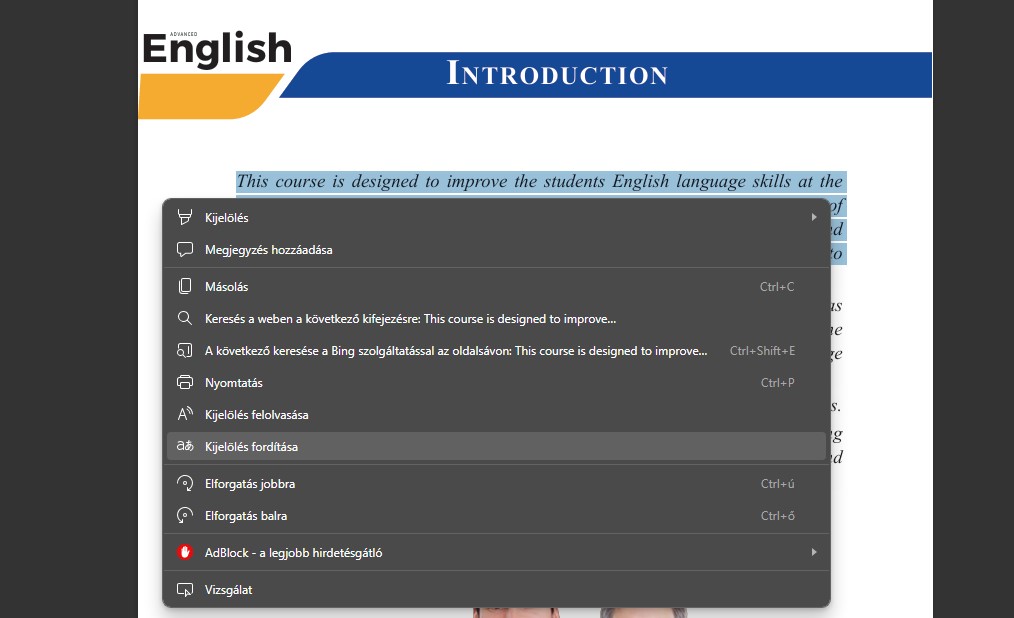
2. Kijelölt szöveg közvetlen küldése a Copilotnak
Az Edge PDF olvasójában lehetőségünk van adott szövegrészeket kijelölni, majd azokat közvetlenül beadni a Copilotnak. Ezzel a funkcióval kérdéseket tehetünk fel a kijelölt tartalommal kapcsolatban és részletes válaszokat kaphatunk anélkül, hogy elhagynánk az aktuális oldalt.
Hogyan kell használni?
- Jelöljük ki a kívánt szövegrészt a PDF dokumentumban.
- Kattintsunk a megjelenő Copilot ikonra, majd tegyük fel kérdésünket a tartalommal kapcsolatban.
- A Copilot azonnal válaszol, így gyorsabban megérthetjük a dokumentum lényegét vagy további részleteket kérdezhetünk.
Miért hasznosak ezek a funkciók?
Ezek az újítások nagyban megkönnyítik a PDF dokumentumok kezelését, különösen akkor, ha idegen nyelvű fájlokkal dolgozunk. A nyelvfelismerés, a fordítási lehetőségek, valamint a Copilot integrációja segít időt megtakarítani, hiszen nem kell külön programot használni a fordításhoz vagy a kérdések feltevéséhez. Ráadásul az egész folyamat gyors és egyszerű az Edge böngészőn belül.
Próbáljuk ki az új funkciókat, hogy még hatékonyabbak legyünk a mindennapi munkánk során!
Egy ablak, több fül: Hatékonyabb munka a windows intézővel!
/in Hogyan kell/by Kovács JúliaA Windows felhasználók örömmel fogadhatják a legújabb fejlesztést: a füles intézőt, amely jelentősen megkönnyíti a mindennapi feladatok kezelését. Nézzük meg, hogyan használhatjuk ki ezt az új eszközt!
Mi az a Füles Intéző?
A Windows Intéző új füles funkciója hasonlóan működik, mint a webböngészőkön megszokott fülek. Ahelyett, hogy külön ablakokban nyitnánk meg a különböző mappákat, most egyetlen ablakon belül, több fülön kezelhetjük azokat.
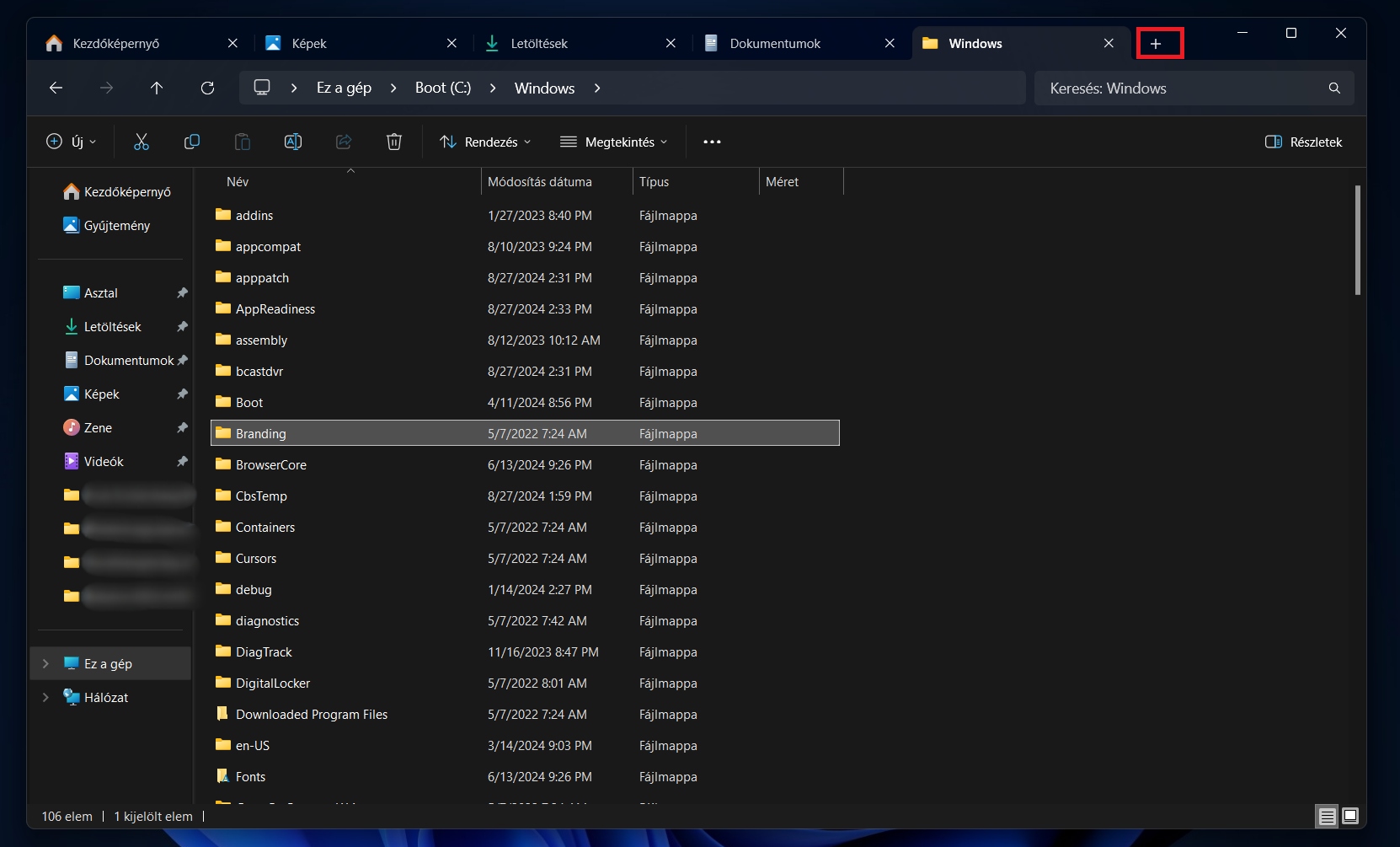
Az új füles intéző használata egyszerű:
- Új Fül Nyitása: Nyiss meg egy új fület a Ctrl + T billentyűkombinációval vagy a felső menüben található „+” ikon megnyomásával.
- Fülek Váltása: Az egyes fülek között egyszerűen válthatunk a Ctrl + Tab billentyűkombinációval, vagy a fülekre kattintva.
- Fül Bezárása: A nem szükséges füleket bezárhatjuk a Ctrl + W kombinációval, vagy a füleken található kis „x” gombra kattintva.
Miért Jó a Füles Intéző?
- Hatékonyság növelése: Könnyebben kezelhetjük a több nyitott mappát anélkül, hogy túlzsúfolnánk az asztalt.
- Jobb átláthatóság: A fülek segítségével könnyebben rendszerezhetjük a munkát, és gyorsabban elérhetjük a szükséges fájlokat.
- Kevesebb zűrzavar: Mivel kevesebb különálló ablakot kell megnyitnunk, az asztalunk kevésbé lesz zsúfolt, ami javíthatja a munkafolyamatainkat.
Mik azok a Windows Widgetek (vezérlők)?
/in Hogyan kell/by doccaEzek olyan kis alkalmazások, amelyek gyors és kényelmes hozzáférést biztosítanak az információkhoz, anélkül hogy teljes alkalmazásokat kellene megnyitni. Ezek az eszközök a Windows 11-ben a Widgetek (vezérlők) panelen érhetők el, amelyet az asztal bal oldalán található ikonra kattintva, vagy a Windows+W billentyűkombinációval nyithatunk meg.
A Widgetek (vezérlők) előnyei:
- Gyors információszerzés:
- Az időjárás, hírek, sporteredmények, naptári események és egyéb információk gyors megtekintése.
- Az információk testre szabhatók, hogy a felhasználó számára legrelevánsabb tartalmakat jelenítsék meg.
- Produktivitás növelése:
- Gyors hozzáférés a teendőlistákhoz, jegyzetekhez és naptári eseményekhez.
- Az Outlook naptár és teendők integrációja a jobb időmenedzsment érdekében.
- Személyre szabhatóság:
- A panel személyre szabható, így a felhasználók könnyen hozzáadhatnak vagy eltávolíthatnak Widgetek (vezérlők)-et az igényeik szerint.
- Ezek tartalma és elrendezése is testre szabható.
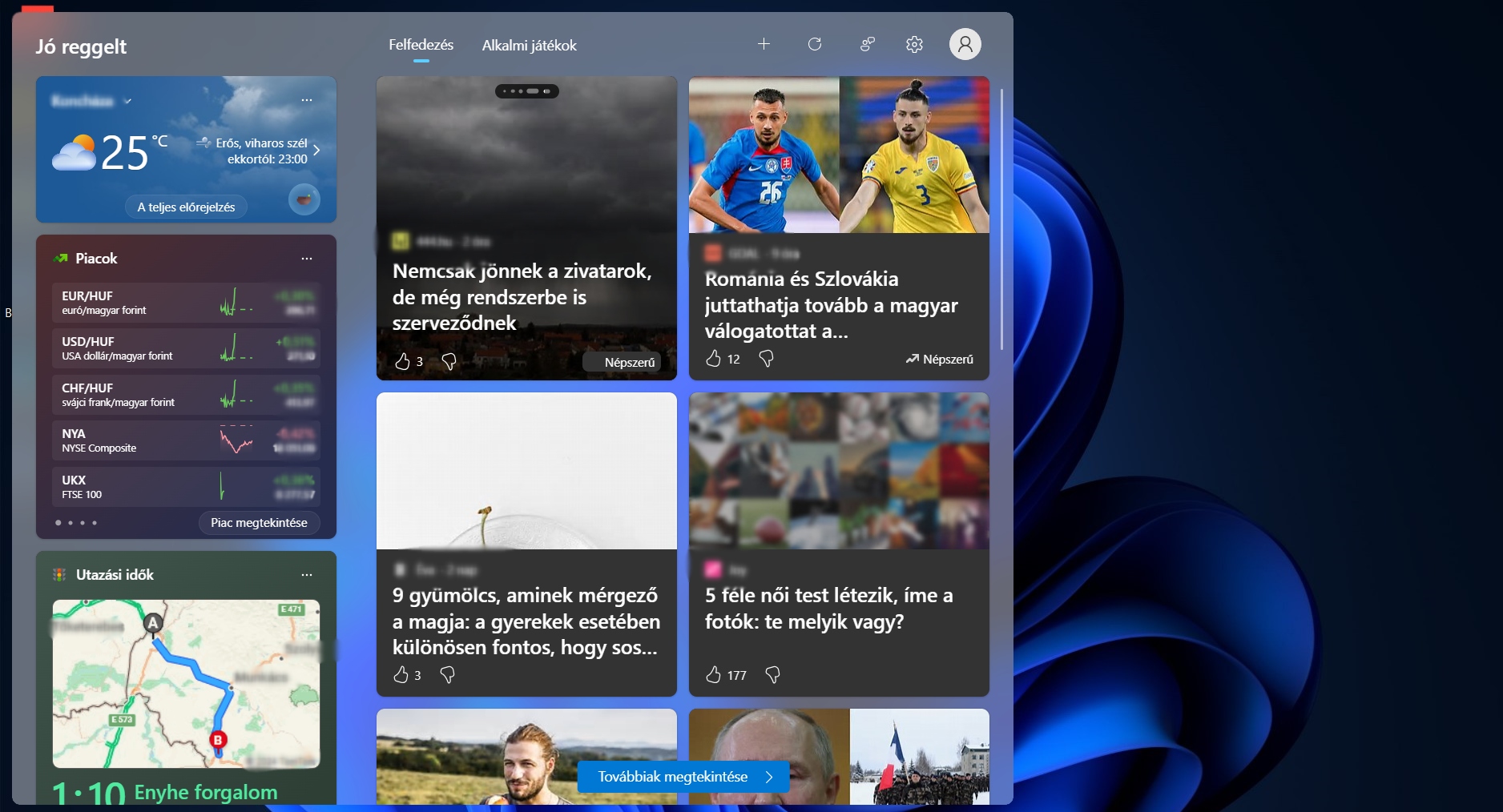
Hogyan használjuk a Widget (vezérlők)-et?
- Megnyitás és navigálás:
- A panel megnyitásához kattintsunk az asztal bal oldalán található ikonra, vagy használjuk a Windows+W billentyűkombinációt.
- A megnyíló panelen görgethetünk a különböző Widgetek (vezérlők) között, és kattintással bővíthetjük a részleteket.
- Widgetek (vezérlők) hozzáadása és testreszabása:
- A panelen a „Widget hozzáadása” gombra kattintva újakat adhatunk hozzá.
- A meglévők testreszabásához kattintsunk a widget jobb felső sarkában található három pontra, majd válasszuk a beállítások opciót.
- Interakció a Widgetek (vezérlők)-kel:
- Néhány widget, mint például az időjárás vagy a hírek, lehetőséget biztosít az interakcióra és részletesebb információk megtekintésére.
- Az Outlook naptár és teendők widgetek lehetővé teszik az események és feladatok közvetlen kezelését.
Példák a népszerű Widgetekre:
- Időjárás: Az aktuális időjárási viszonyok és előrejelzések megjelenítése.
- Hírek: Friss hírek a világ minden tájáról, személyre szabott tartalommal.
- Naptár: Napi események és találkozók áttekintése.
- Teendők: Gyors hozzáférés a Microsoft To Do alkalmazáshoz, teendők kezelése.
A Windows Widgetek használatával hatékonyabban szervezhetjük mindennapi teendőinket és mindig naprakészek lehetünk a legfontosabb információkkal kapcsolatban.
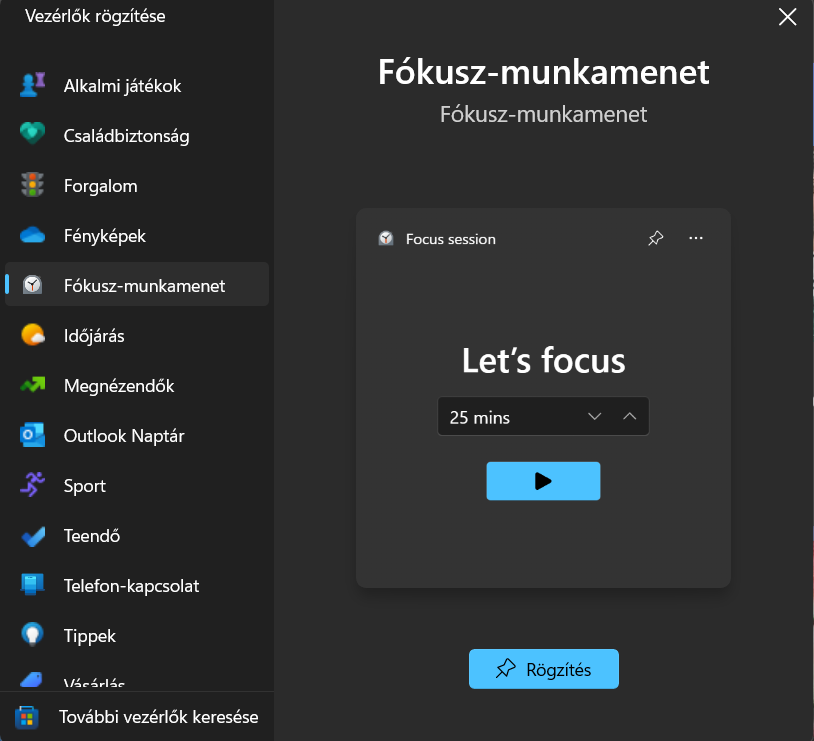
További részletekért látogass el a Microsoft Learning Center oldalára.
Miről ismerhetjük fel a jó rendszergazda szakembert?
/in Informatika hírek: felhő, mobil és minden más/by OttoNagyon sok emberben szokott felmerülni a kérdés, hogy mégis, mik az igazán jó rendszergazda ismérvei? Ez már csak azért is lehet rendkívül érdekes kérdés, mert a jó rendszer üzemeltető cég kiválasztása igazán lényeges szempont lehet, ha megfelelő IT partnert szeretnénk választani. Rövid cikkünkben összefoglaljuk, hogy mik azok a szempontok, melyekre igazán érdemes odafigyelni, amikor rendszergazda céget választunk.
A hardveres és szoftveres feladatokhoz egyaránt ért
Sokan azt gondolják, hogy csupán a különféle tűzfalak, operációs rendszerek, telepítő programok ismerete szükséges a szakember számára, azonban ez az elgondolás teljes mértékben hibás, hiszen ismernie kell a különféle munkaállomásokat, azok teljesítményét, vagy a hardveres konfigurációkat egyaránt.
Rendelkezik a szükséges eszközökkel
Legyen szó Pen-drive csatlakozókról, nagy teljesítményű munkaállomásokról, különféle portokról – a rendszergazda pontosan tisztában van azzal, hogy ezen eszközök mire használhatók, és hogy hogyan kell velük kifejezetten hatékonyan dolgozni.
Ismeri a különféle jogszabályokat
Nagyon fontos, hogy a rendszerüzemeltető tisztában legyen azzal, hogy hogyan kell jogszerűen tárolni adatokat, hiszen ezek sokszor felbecsülhetetlen értékű üzleti-és személyes titkokat rejtenek magukban.
Megfelelő soft skillekkel rendelkezik
Nagyon fontos, hogy a szakemberrel könnyű legyen szót érteni. Sokan azt gondolják, hogy az informatikusok nagy rész gyenge kommunikációs képességekkel rendelkezik, azonban ez az elgondolás egész egyszerűen nem igaz, hiszen a munka fokozott összpontosítást igényel a szakember részéről.
Ismeri a projektvezetési módszertanokat
Sokféle projektvezetési módszertan létezik, ezeket is ismernie kell a rendszerüzemeltetőnek, hiszen ez adja a közös munkavégzés hatékonyságának alapját. Szükséges, hogy megfelelő metodikában együtt tudjon működni a programozókkal, projektmenedzserekkel, és egyéb szakértőkkel.
Szükséges egyetemi végzettség ahhoz, hogy valaki jó rendszergazda legyen?
Alapvetően nem, a szakmát leginkább felsőoktatási szakképzési technikumokban lehet kitanulni, azonban egy egyetemi diploma kifejezetten jó rálátást adhat az IT világára – a mérnökinformatikus, vagy programtervező informatikus végzettség pontosan megfelelő azok számára, akik kicsit komolyabb szinten szeretnék megismerni az IT világát, de autodidakta módon is rendívül sokrétű tudásra lehet szert tenni.
Anyagnyilvántartási modul
/in Ügykezelő/by Kovács JúliaA DOX rendszer új anyagnyilvántartási moduljával támogatja a beszerzési folyamatokat, kombinált mezők segítségével. Az új funkciók lehetővé teszik a beszerzések tételes kezelését, így segítve a tájékozódást az aktuális rendelésekről anélkül, hogy folyamatosan egyeztetniük kellene a beszerzési területtel.
Az anyagnyilvántartási modul célja, hogy átláthatóvá és hatékonyabbá tegye a beszerzési folyamatokat. A modul úgynevezett kombinált mezők segítségével lett kialakítva. Ezek nagyban megkönnyítik a beszerzési információk rögzítését és nyomon követését.
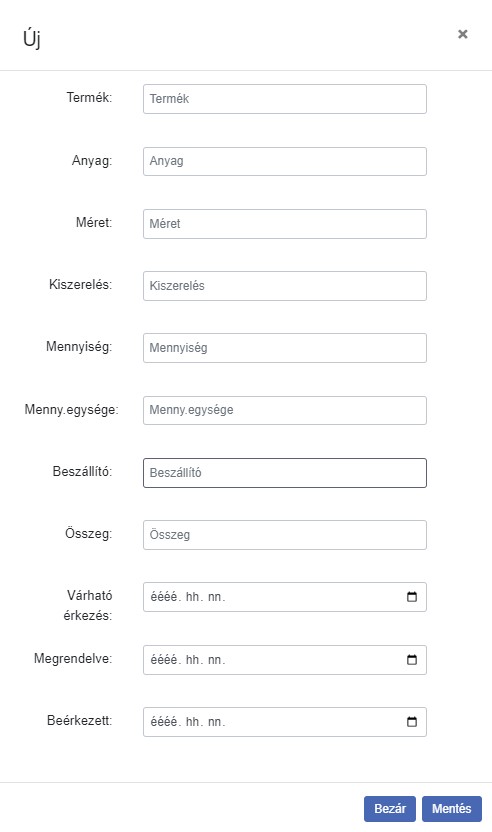
Miért fontos ez? A folyamatos egyeztetések az aktuális rendelések állapotáról gyakran jelentenek plusz időráfordítást a kollégák számára. Az új modul lehetővé teszi, hogy ezek az egyeztetések minimálisra csökkenjenek.
A beszerzéshez kapcsolódóan immár nem csak egyéni mezőkben lehet adatokat rögzíteni, hanem egy speciális beszerzési felületen is, mely az ügyön belül található. Ezen a felületen tételesen lehet rögzíteni, hogy mely beszállítótól milyen eszközre vagy anyagra kértünk be ajánlatot. Részletezni lehet, hogy mennyit, mikor és mikorra várható a szállítás, valamint az eszköz vagy anyag egységárát.

Ezzel a modullal célunk volt növeli a beszerzési folyamatok effektivitását és az információk központosíását, lehetővé téve a gyorsabb hozzáférést és egyszerűbb adatkezelést minden résztvevő számára.
Szabadságnyilvántartás modul
/in Ügykezelő/by Kovács JúliaA DOX rendszer szabadságnyilvántartási modulja megkönnyíti a munkatársak szabadságainak kezelését és nyomon követését. A manuálisan tölött excel táblázatok és külső programok használata helyett már a DOX-ban követhetjük a szabadságokat, hiszen a modul minden szükséges funkciót egyesít magában, az éves szabadságok rögzítésétől kezdve a betegszabadságok kezeléséig.
A szabadságnyilvántartás számos kérdést vet fel a vállalati mindennapok során. Hova rögzítsük, hogyan kövessük nyomon, kinek mennyi szabadsága maradt még?
A szabadságnyilvántartás modul lehetővé teszi, hogy pontosan rögzíthessük, melyik munkatárs mikortól meddig lesz szabadságon, illetve hány szabadsága van egy évben, és ebből mennyit vett már ki. A rendszer dinamikusan számolja az elhasznált és a még rendelkezésre álló napokat, emellett pedig külön kezeli a betegszabadságot is.
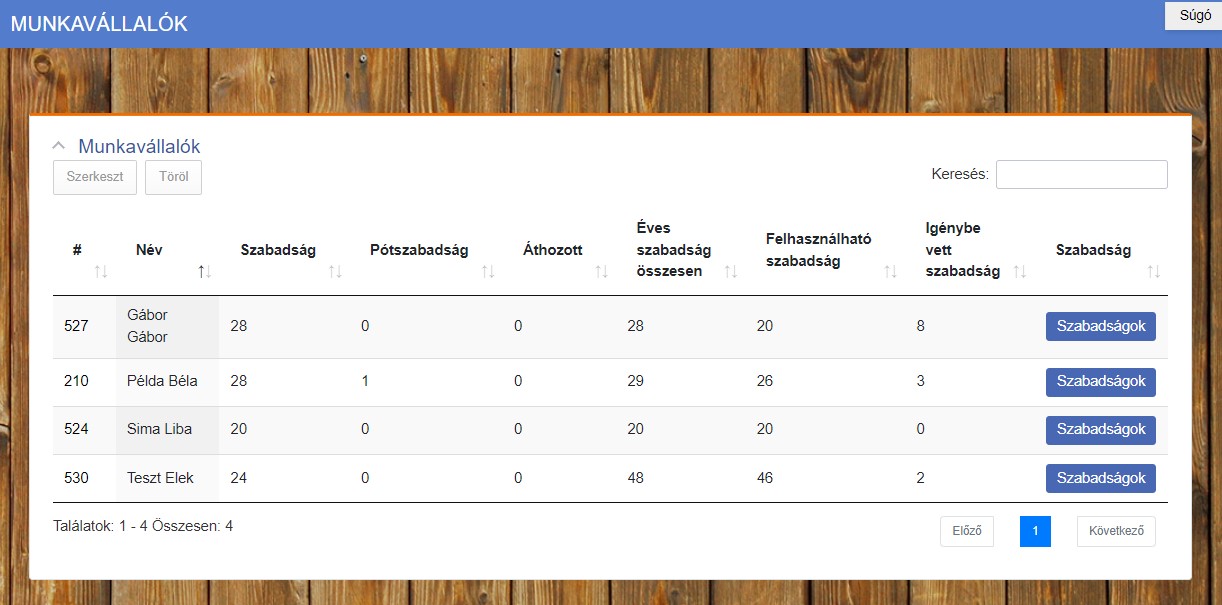
Az év eleji adatfrissítés lehetővé teszi, hogy az összes munkatárs szabadságadatait gyorsan és egyszerűen aktualizálhassuk. Az év folyamán pedig csupán a változásokat kell követni, így a rendszer mindig naprakész információkat biztosít.
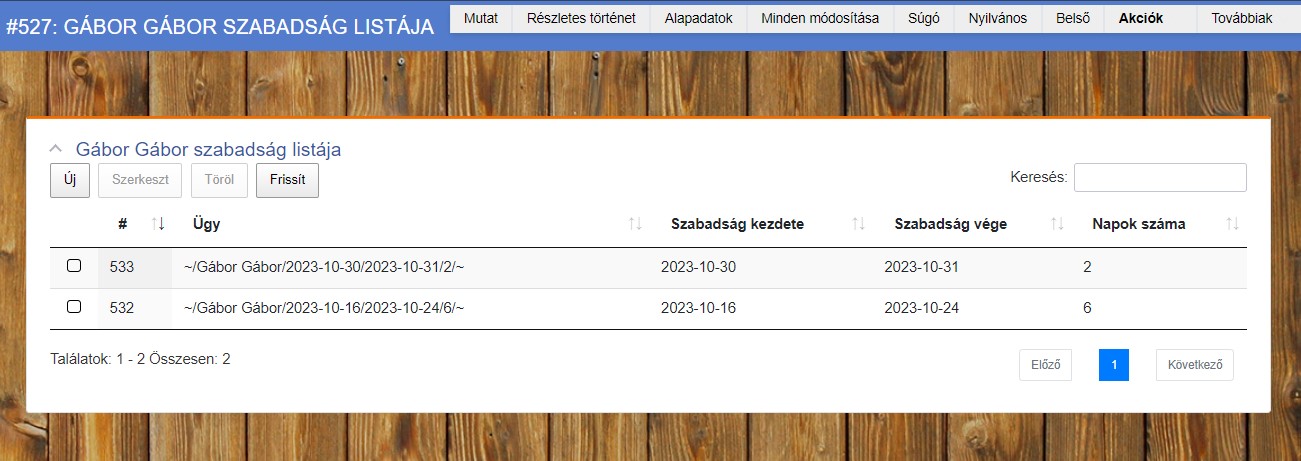
Hogyan tervezhetjük meg a munkabeosztást, ha nem tudjuk, ki mikor lesz távol? Erre is megoldást nyújt a modul: Gantt-diagram segítségével grafikusan ábrázolja a kollégák szabadságait. Különböző színekkel kiemelve az egyes szabadságtípusokat, így átlátható, kik mikor vannak távol, ezáltal a munkakiosztás könnyebben, ütközésmentesen megtervezhető.
Munkautasítás, munkaidő nyilvántartás modul
/in Ügykezelő/by Kovács JúliaA DOX rendszer munkatervezési és munkaidő-nyilvántartási modulja a mindennapi munkaszervezést kívánja segíteni. A modul kínálta lehetőségek a munkautasítások kiadásától a projektekhez rendelt munkaórák pontos követéséig terjednek, automatizált költségszámítással kombinálva.
A munkaszervezés és a munkaidő precíz nyilvántartása minden vállalat számára elengedhetetlen. A munkatervezési és munkaidő-nyilvántartási modul, ezen igényekre válaszolva kínál egy integrált, átlátható megoldást.
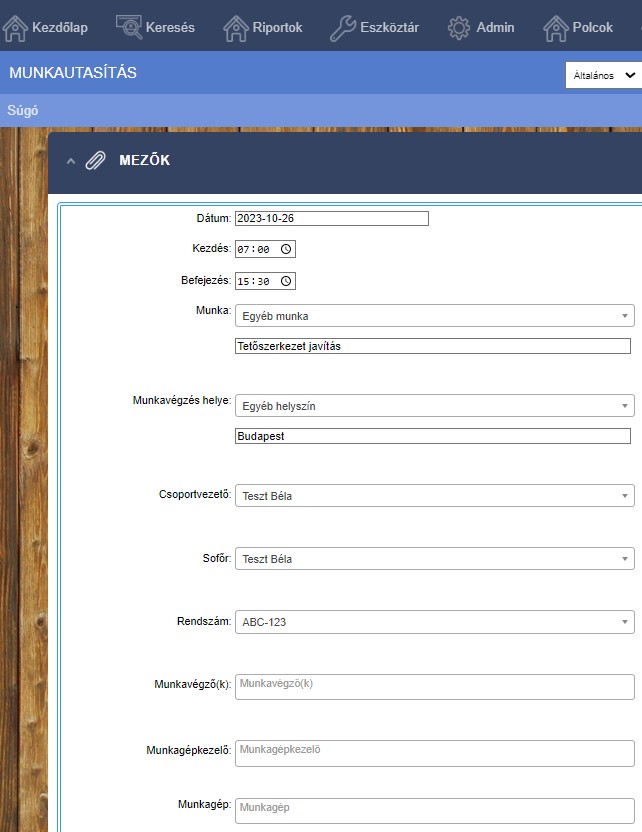
A modulon belül lehetőség van a következő napra munkautasítások kibocsátására, meghatározva, hogy melyik kolléga melyik projekten vesz részt, és melyik gépjárművel érkezik a helyszínre. A sofőrök és csoportvezetők hozzárendelése mellett a különböző adatok biztosítják, hogy minden projekt a legoptimálisabb erőforrásokkal induljon.
De a modul nem áll meg a tervezésnél. A nap végén lehetőség van az elvégzett munkaórák rögzítésére, minden projekthez rendelve. Így azonnal látható, hogy melyik munkatárs mely projekten mennyi időt töltött el, és az eredmények azonnal integrálódnak a költségvetési adatokba. Amennyiben a munkatársak óradíjai rögzítve vannak a rendszerben, a modul kiszámítja az adott projekt munkaerőköltségét, így a vállalatvezetésnek átfogó képet biztosít a projektek pénzügyi hatékonyságáról.
A modul által kialakítható egy olyan rendszer, ahol azonnal látjuk a projektjeink jelenlegi munkaerő költségeit, és könnyedén tervezhetünk a következő napra vagy akár hetekre előre. Ezen kívül, az adminisztrációs terhet is csökkenteni tudjuk, hiszen nincs szükség manuális minkalapok vagy munkaidő táblázatok összeállítására. Minden adat automatikusan rögzítésre és feldolgozásra kerül.
Google dokumentum, online Word vagy Excel létrehozása ügyből
/in Ügykezelő/by Kovács JúliaA modullal lehetőség van online dokumentumok létrehozására és integrálására a DOX-ban, Google és az MS365 platformokon keresztül. Az integráció lehetővé teszi a gyors dokumentumkezelést.
Az üzleti világ folyamatosan változik és fejlődik, és a digitális technológia terjedése révén egyre inkább fókuszba kerül a hatékonyság és az adatmegosztás folyamata. A Google és az MS365 integráció lehetővé teszi, hogy a felhasználók közvetlenül a DOX-ból hozzanak létre dokumentumokat a választott platformon.
Tegyük fel, hogy egy vállalatnál új projekt indul és szükség van a projekttel kapcsolatos dokumentumok létrehozására. A modul segítségével egyszerűen létrehozhatóak az ajánlatok, szerződések, projekt tervezetek, költségvetések és egyéb szükséges dokumentumok, és ezeket közvetlenül a Google/ MS alkalmazásokban generálhatják. Így a csapat tagjai könnyedén hozzáférhetnek, együttműködhetnek, és a dokumentumok mindig naprakészek lesznek.
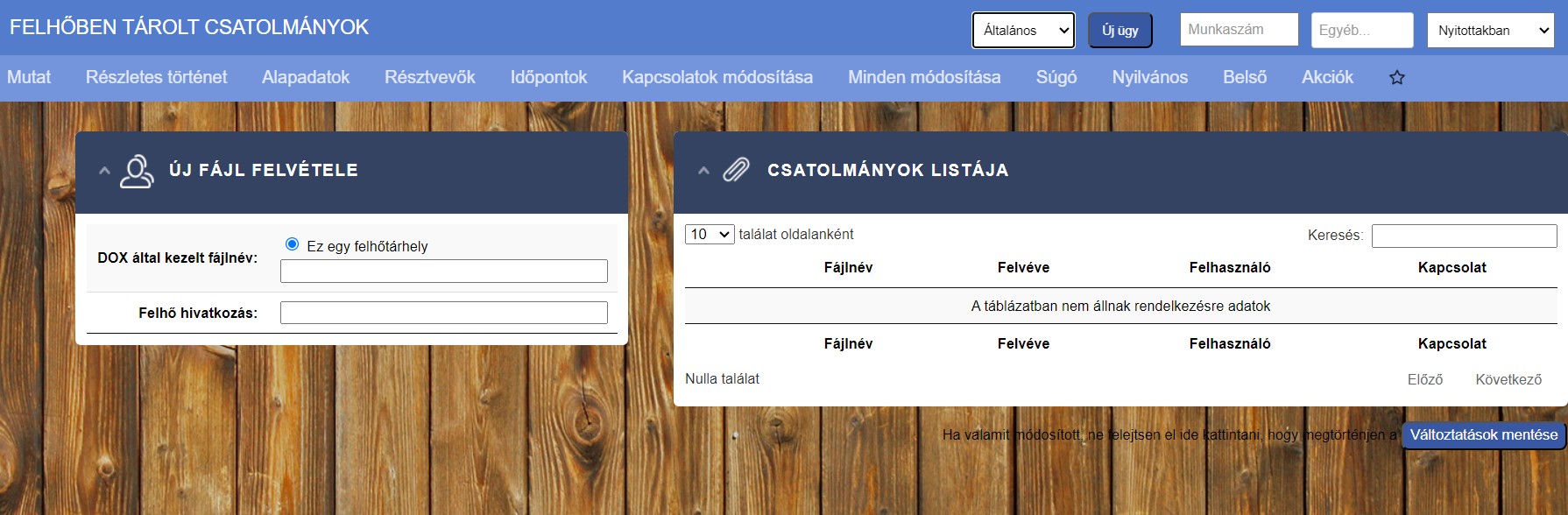
Mindkét integrációhoz szükséges egy „technikai” felhasználót kijelölni és egy speciális fiókot létrehozni. Ez a felhasználó lesz az, aki felelős lesz a DOX és a Google vagy az MS365 közötti kommunikációért.
A folyamat fordított irányban is működik. Ha már van egy online dokumentum a Google Drive-ban vagy az MS365 OneDrive-jában, azt is könnyedén csatolhatja egy meghatározott DOX-ügyhöz. Ez segíti a dokumentumok rendezését és azok elérhetőségét az ügykezelési folyamatokban.
Google Naptár/ O365 Naptár integrálás
/in Ügykezelő/by Kovács JúliaA DOX rendszer és a Google Naptár vagy azO365 Naptár integrációjának köszönhetően egyszerűbbé válik az események létrehozása és DOX ügyekhez kötése. A modul használatával elérhető, hogy az ügyek ne maradjanak figyelmen kívül, még ha azok állapota változik is.
Biztosan sokak számára ismerős a Google naptár felhasználói felülete, vagy a Microsoft outlook naptára. Milyen kényelmes lenne, ha a DOX-ból közvetlenül eljuthatunk a naptárba és létrehozhatnánk az ügyhöz kapcsolódó eseményt?
Naptár integrálással mostantól ez valóság! A modul segítségével az ügyekből közvetlenül naptár eseményeket lehet létrehozni sőt, amikor egy DOX ügyet adunk hozzá a Google/ Microsoft naptárhoz, annak tárgya automatikusan beíródik a naptárbejegyzésbe, az ügyszám pedig linkként bekerül a leírásba.
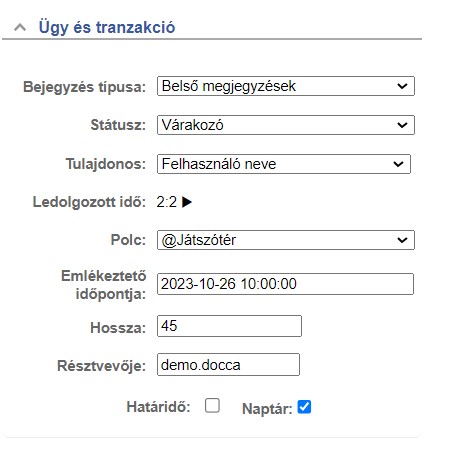
Minden további paramétert szabadon beállíthatunk a naptárbejegyzésben, így például a rendszeres ismétlődést is.
Az integráció során bevezetünk egy technikai felhasználót is, amit a rendszer automatikusan hozzáad a naptár eseményhez.
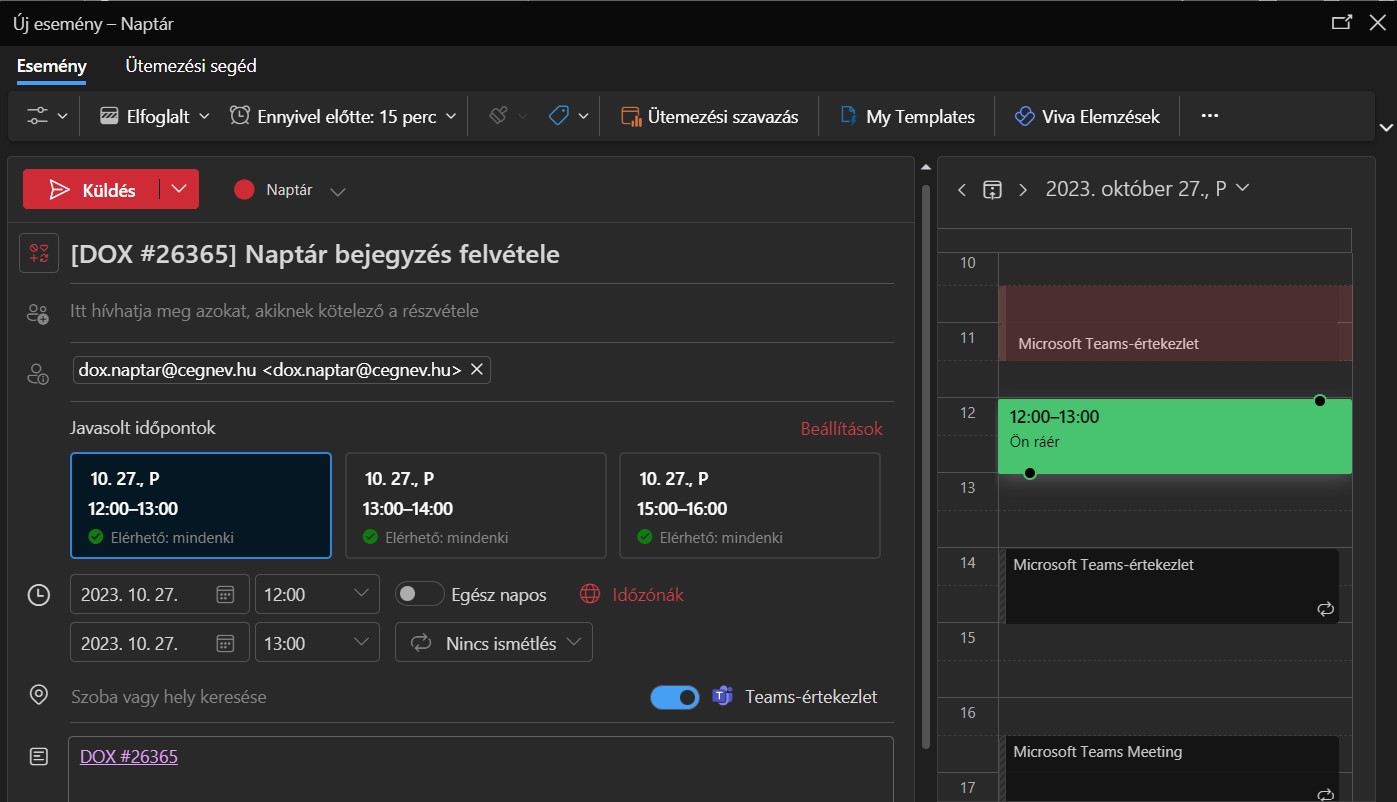
Mi a szerepe ennek a technikai felhasználónak? Garantálja, hogy ha az ügy státusza várakozóra vagy lezártra változik, de a naptárbejegyzés ideje (vagy az esemény ismétlődésének időpontja) elérkezik, az ügy automatikusan újra „felébred” a DOX-ban.
A funkció hasznos lehet azok számára, akik hajlamosak elfelejteni vagy határidő nélkül altatni az ügyeket. Az automatikus „felébresztés” funkcióval biztosíthatjuk, hogy a lényeges ügyek ne maradjanak figyelmen kívül, függetlenül attól, hogy milyen státuszban vannak.
Rendszergazda publikációink